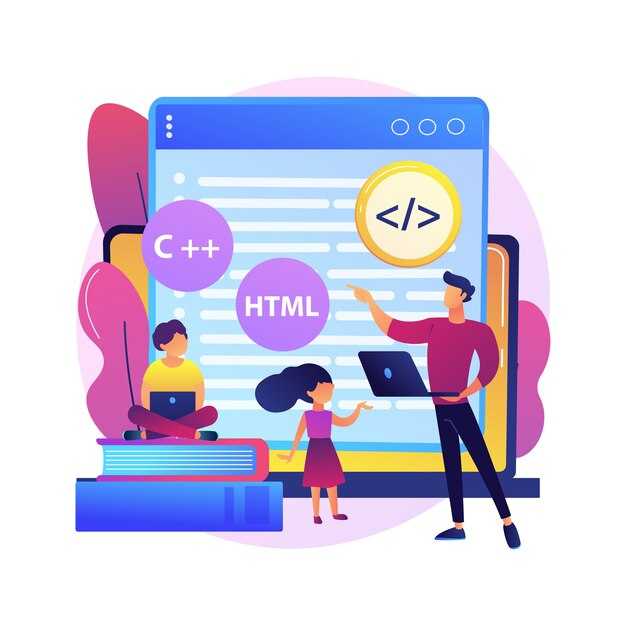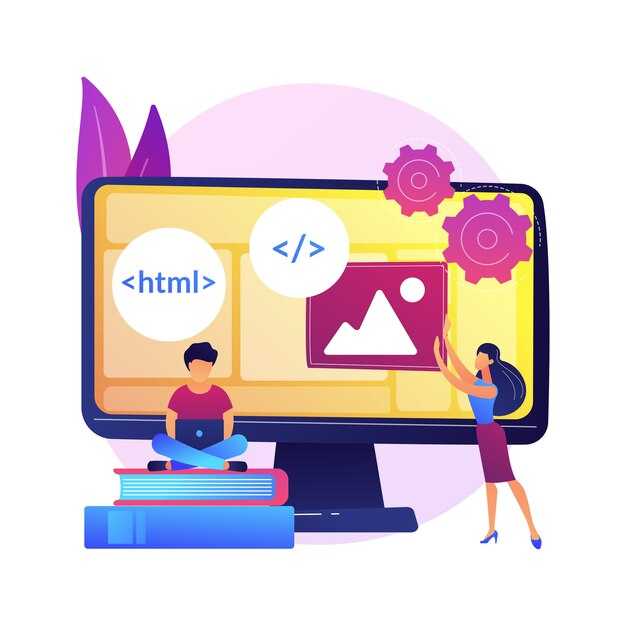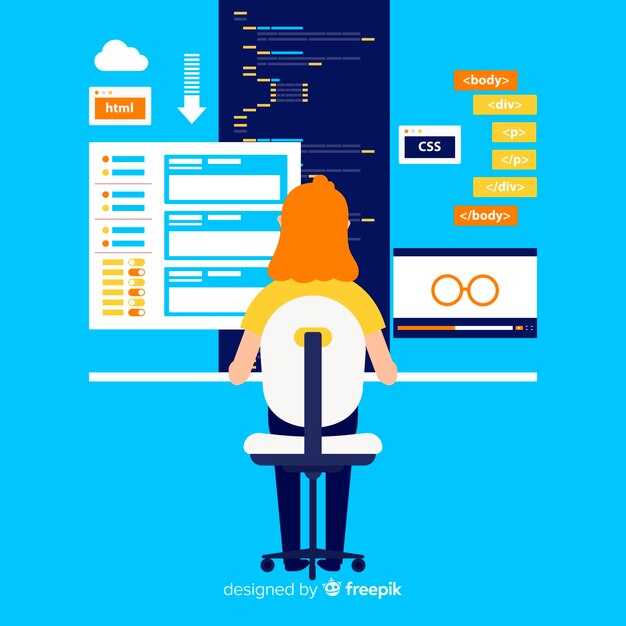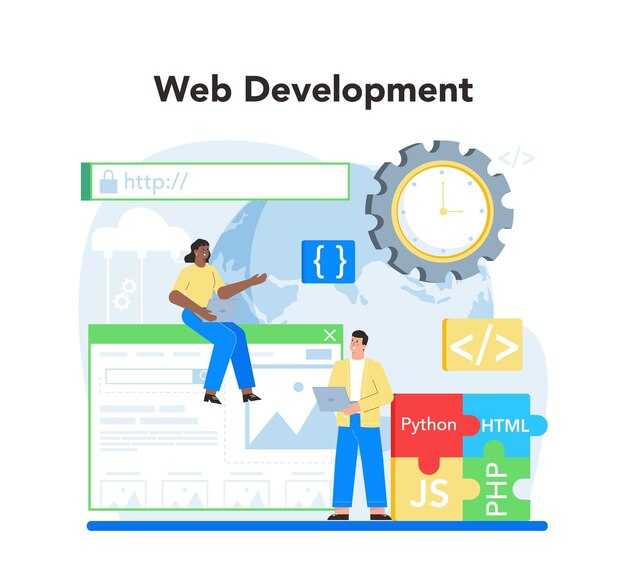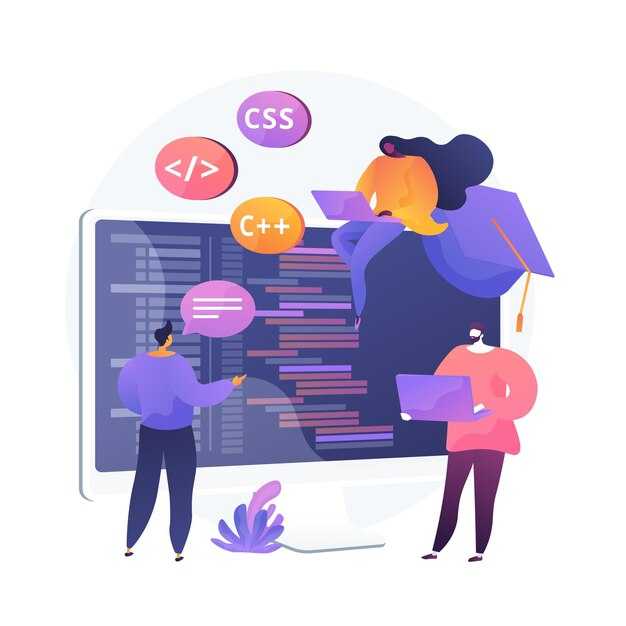Чтобы добавить изображение с ссылкой в HTML, используйте тег <a> для создания ссылки и поместите внутрь него тег <img>. Например, код будет выглядеть так: <a href="https://example.com"><img src="image.jpg" alt="Описание изображения"></a>. Так изображение станет кликабельным и будет перенаправлять пользователя на указанный URL.
Убедитесь, что путь к изображению в атрибуте src корректен. Если изображение находится в той же папке, что и HTML-файл, достаточно указать только имя файла. Для изображений из других папок используйте относительный или абсолютный путь, например: src="images/photo.jpg" или src="https://site.com/images/photo.jpg".
Добавьте атрибут alt для описания изображения. Это важно для доступности и SEO. Например: alt="Горный пейзаж". Если изображение не загрузится, пользователь увидит этот текст вместо картинки.
Чтобы настроить размеры изображения, используйте атрибуты width и height. Например: width="300" height="200". Это поможет сохранить пропорции и улучшить загрузку страницы.
Если нужно открыть ссылку в новой вкладке, добавьте атрибут target=»_blank» в тег <a>. Например: <a href="https://example.com" target="_blank"><img src="image.jpg" alt="Описание"></a>. Это удобно, если пользователь должен оставаться на вашей странице.
Подготовка к вставке изображения
Перед началом работы убедитесь, что изображение сохранено в нужном формате, например, JPEG, PNG или GIF. Оптимизируйте его размер для быстрой загрузки страницы. Используйте инструменты, такие как TinyPNG или ImageOptim, чтобы уменьшить вес файла без потери качества.
Разместите изображение в папке вашего проекта. Это упростит доступ к файлу и предотвратит ошибки при указании пути. Если вы планируете использовать изображение с внешнего ресурса, убедитесь, что ссылка на него корректна и доступна.
Определите, будет ли изображение частью ссылки. Если да, подготовьте URL, на который пользователь будет перенаправлен при клике. Проверьте, чтобы ссылка открывалась в новой вкладке, если это необходимо, добавив атрибут target="_blank".
Пропишите альтернативный текст для изображения с помощью атрибута alt. Это улучшит доступность для пользователей с ограниченными возможностями и поможет в случае, если изображение не загрузится. Например: alt="Описание изображения".
Убедитесь, что изображение соответствует дизайну страницы. Проверьте его размеры и пропорции, чтобы оно не искажалось при отображении. При необходимости задайте ширину и высоту с помощью атрибутов width и height или через CSS.
Выбор формата изображения
Для вставки изображения в HTML важно выбрать подходящий формат, чтобы обеспечить качество и скорость загрузки. Основные форматы – JPEG, PNG и WebP – имеют свои особенности, которые стоит учитывать.
Используйте JPEG для фотографий и изображений с большим количеством цветов. Этот формат обеспечивает высокое качество при небольшом размере файла. Однако JPEG не поддерживает прозрачность, поэтому для изображений с прозрачным фоном он не подходит.
Выбирайте PNG, если вам нужна прозрачность или изображение содержит текст и графику с четкими границами. PNG сохраняет высокое качество, но файлы могут быть больше, чем в JPEG.
WebP – современный формат, который сочетает преимущества JPEG и PNG. Он обеспечивает высокое качество, поддерживает прозрачность и имеет меньший размер файла. Используйте WebP, если браузеры вашей аудитории поддерживают этот формат.
| Формат | Лучшее применение | Прозрачность | Размер файла |
|---|---|---|---|
| JPEG | Фотографии, изображения с множеством цветов | Нет | Малый |
| PNG | Графика с прозрачностью, текст | Да | Средний/Большой |
| WebP | Универсальный формат | Да | Малый |
Перед загрузкой изображения на сайт оптимизируйте его с помощью инструментов сжатия, таких как TinyPNG или Squoosh. Это уменьшит размер файла без потери качества, что особенно важно для ускорения загрузки страниц.
Обсуждение различных форматов изображений (JPEG, PNG, GIF) и их применение для веба.
Выбирайте JPEG для фотографий и изображений с большим количеством деталей. Этот формат обеспечивает высокое качество при относительно небольшом размере файла, что ускоряет загрузку страницы. Однако JPEG не поддерживает прозрачность, поэтому для изображений с прозрачным фоном он не подходит.
Используйте PNG, если вам нужна четкость и прозрачность. Этот формат сохраняет качество изображения без потерь, что делает его идеальным для логотипов, иконок и графики с текстом. PNG-24 поддерживает миллионы цветов, а PNG-8 – до 256, что помогает оптимизировать размер файла.
GIF подходит для простой анимации и изображений с ограниченной палитрой. Он поддерживает прозрачность и анимацию, но из-за ограниченного количества цветов (до 256) качество фотографий будет низким. GIF лучше использовать для небольших анимированных элементов, таких как кнопки или баннеры.
| Формат | Лучшее применение | Плюсы | Минусы |
|---|---|---|---|
| JPEG | Фотографии, изображения с деталями | Маленький размер файла, высокое качество | Нет поддержки прозрачности |
| PNG | Логотипы, иконки, графика с текстом | Поддержка прозрачности, четкость | Большой размер файла |
| GIF | Анимация, простые изображения | Поддержка анимации и прозрачности | Ограниченная цветовая палитра |
Для веба важно учитывать баланс между качеством изображения и скоростью загрузки. Используйте инструменты сжатия, такие как TinyPNG или JPEGmini, чтобы уменьшить размер файла без потери визуального качества. Это улучшит производительность сайта и повысит удобство для пользователей.
Определение источника изображения
Укажите URL изображения в атрибуте src тега <a>, чтобы оно стало кликабельным. Используйте абсолютный или относительный путь, в зависимости от расположения файла.
- Абсолютный путь: вставьте полный URL, например,
https://example.com/image.jpg. Это подходит для изображений, размещенных на других сайтах. - Относительный путь: укажите путь к файлу относительно текущей страницы, например,
images/photo.png. Используйте этот способ, если изображение хранится на вашем сервере.
Проверьте, доступен ли файл по указанному адресу. Откройте URL в браузере, чтобы убедиться, что изображение загружается. Если файл недоступен, проверьте путь или права доступа.
- Откройте панель разработчика в браузере (F12).
- Перейдите на вкладку «Сеть» (Network).
- Обновите страницу и найдите запрос к вашему изображению.
- Убедитесь, что статус ответа – 200 (OK).
Если изображение не отображается, проверьте, нет ли ошибок в консоли браузера. Это поможет быстро найти и исправить проблему.
Как найти и выбрать подходящее изображение для вставки на сайт.
Используйте бесплатные стоковые платформы, такие как Unsplash, Pexels или Pixabay, чтобы найти качественные изображения. Эти ресурсы предлагают широкий выбор фотографий, которые можно использовать без ограничений.
Обратите внимание на разрешение изображения. Оптимальный размер для веб-страниц – от 800×600 пикселей и выше, чтобы картинка выглядела четко на всех устройствах. Проверьте, что файл не слишком тяжелый – для быстрой загрузки страницы вес должен быть не более 200-300 КБ.
Выбирайте изображения, которые соответствуют тематике вашего сайта. Например, для блога о путешествиях подойдут пейзажи, а для бизнес-сайта – фотографии офисов или деловых встреч. Убедитесь, что картинка передает нужное настроение и поддерживает общий стиль.
Проверяйте лицензию изображения. На большинстве бесплатных платформ указано, можно ли использовать фото в коммерческих целях. Если вы сомневаетесь, уточните условия использования на сайте источника.
Избегайте изображений с водяными знаками или низким качеством. Такие картинки могут испортить впечатление от сайта. Если вы не нашли подходящий вариант, рассмотрите возможность создания собственных фотографий или закажите их у профессионального фотографа.
Используйте инструменты для редактирования, чтобы улучшить изображение. Например, обрежьте лишние элементы, настройте яркость или добавьте текст, если это необходимо. Это поможет сделать картинку более привлекательной и соответствующей вашим целям.
Создание кода для изображения с ссылкой
Чтобы добавить изображение с кликабельной ссылкой, используйте комбинацию тегов <a> и <img>. Внутри тега <a> укажите атрибут href с адресом страницы, на которую будет вести ссылка. Внутри тега <img> добавьте атрибуты src для пути к изображению и alt для текстового описания.
- Откройте HTML-файл в текстовом редакторе.
- Вставьте следующий код:
<a href="https://example.com"> <img src="image.jpg" alt="Описание изображения"> </a> - Замените
https://example.comна нужный URL. - Укажите путь к изображению в атрибуте
src. - Добавьте описание изображения в атрибут
alt.
Если хотите открыть ссылку в новой вкладке, добавьте атрибут target="_blank" в тег <a>:
<a href="https://example.com" target="_blank">
<img src="image.jpg" alt="Описание изображения">
</a>Проверьте результат в браузере, чтобы убедиться, что изображение корректно отображается и ссылка работает.
Синтаксис тега <a> и <img>
Для вставки изображения с ссылкой используйте комбинацию тегов <a> и <img>. Тег <a> создает гиперссылку, а <img> добавляет изображение. Внутри тега <a> укажите атрибут href с адресом, на который будет вести ссылка. Внутри тега <img> задайте атрибут src с путем к изображению и alt для текстового описания.
Пример кода: <a href="https://example.com"><img src="image.jpg" alt="Описание изображения"></a>. Здесь ссылка ведет на сайт example.com, а изображение загружается из файла image.jpg. Атрибут alt важен для доступности и отображается, если изображение не загрузилось.
Добавьте атрибуты width и height в тег <img>, чтобы задать размеры изображения. Например: <img src="image.jpg" alt="Описание" width="300" height="200">. Это помогает браузеру заранее выделить место для изображения, улучшая загрузку страницы.
Если нужно открыть ссылку в новой вкладке, добавьте атрибут target="_blank" в тег <a>: <a href="https://example.com" target="_blank"><img src="image.jpg" alt="Описание"></a>. Это удобно, когда пользователь должен остаться на текущей странице.
Объяснение структуры HTML-кода для создания ссылки и изображения.
Для вставки изображения с ссылкой в HTML используйте тег <a> для создания ссылки и тег <img> для добавления изображения. Вот как это работает:
- Тег
<a>определяет гиперссылку. В атрибутеhrefукажите URL страницы, на которую будет вести ссылка. - Тег
<img>добавляет изображение. Укажите путь к изображению в атрибутеsrcи добавьте альтернативный текст вaltдля доступности.
Пример кода:
<a href="https://example.com">
<img src="image.jpg" alt="Описание изображения">
</a>
Для настройки отображения изображения используйте дополнительные атрибуты:
widthиheightзадают размеры изображения в пикселях.titleдобавляет всплывающую подсказку при наведении на изображение.
Пример с настройкой размеров:
<a href="https://example.com">
<img src="image.jpg" alt="Описание изображения" width="300" height="200" title="Нажмите для перехода">
</a>
Убедитесь, что путь к изображению указан корректно. Если изображение находится в той же папке, что и HTML-файл, используйте только имя файла. Для изображений в других папках укажите относительный или абсолютный путь.
Пример кода в практике
Для вставки изображения с ссылкой в HTML используйте тег <a> с вложенным тегом <img>. Вот пример:
<a href="https://example.com"> <img src="image.jpg" alt="Описание изображения"> </a>
Замените https://example.com на нужный URL и image.jpg на путь к вашему изображению. Укажите в атрибуте alt краткое описание для доступности и SEO.
Если нужно открыть ссылку в новой вкладке, добавьте атрибут target=»_blank»:
<a href="https://example.com" target="_blank"> <img src="image.jpg" alt="Описание изображения"> </a>
Этот код работает в любом HTML-документе. Проверьте его в браузере, чтобы убедиться, что изображение корректно отображается и ссылка активна.
Разбор конкретного примера HTML-кода для вставки изображения с ссылкой.
Рассмотрим пример кода, который позволяет вставить изображение с кликабельной ссылкой:
<a href="https://example.com"> <img src="image.jpg" alt="Описание изображения"> </a>
Здесь тег <a> создает ссылку на страницу https://example.com. Внутри него размещен тег <img>, который добавляет изображение image.jpg. Атрибут alt задает альтернативный текст, который отображается, если изображение не загрузилось.
Чтобы изображение открывалось в новой вкладке, добавьте атрибут target="_blank" в тег <a>:
<a href="https://example.com" target="_blank"> <img src="image.jpg" alt="Описание изображения"> </a>
Если нужно изменить размеры изображения, используйте атрибуты width и height:
<a href="https://example.com"> <img src="image.jpg" alt="Описание изображения" width="300" height="200"> </a>
Этот код задаст ширину изображения 300 пикселей и высоту 200 пикселей. Убедитесь, что размеры соответствуют пропорциям изображения, чтобы избежать искажений.
Для улучшения доступности добавьте атрибут title, который покажет подсказку при наведении курсора:
<a href="https://example.com" title="Перейти на сайт"> <img src="image.jpg" alt="Описание изображения"> </a>
Этот код поможет пользователям понять, куда ведет ссылка, даже без нажатия на изображение.